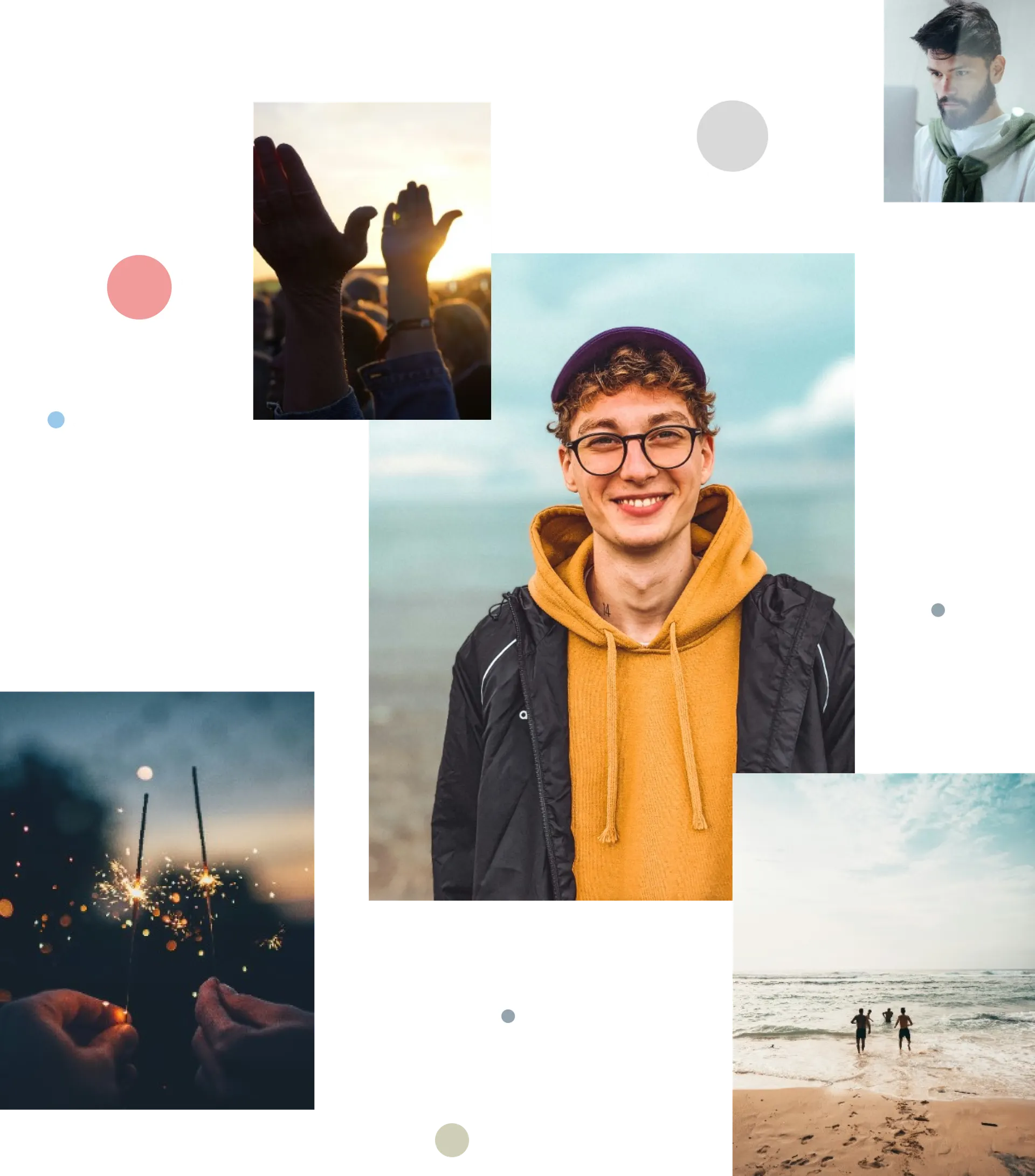Dobbeltklik på modulet for at åbne redigeringsvinduet. Indsæt indlejrings-URL’en i feltet "Source URL" og tilpas eventuelt højde på modulet, så indholdet kan tilpasse sig efter dette. Hvis du ikke fastsætter en højde, så bliver indholdet blot indlejret med sin standardhøjde, som kan variere meget afhængig af, hvad for noget indhold du indlejrer.
Husk også at give indholdet en titel. Denne titel er et HTML-attribut, som forbedrer brugeroplevelsen for personer, der er afhængige af skærmlæsere, da der ellers ikke er nogen direkte indikation af omfanget af det indlejrede indhold.
Du har også mulighed for at tilvælge nødvendige cookies, som brugeren skal give samtykke til for at kunne tilgå det indlejrede indhold.